Já comprou um iPhone em uma loja e percebeu que ele estava com a tela em loop ou com acesso restrito a determinados recursos? É o que chamamos de Modo de demonstração do iPhone, uma configuração especial que os varejistas usam para exibir iPhones, mantendo-os bloqueados para uso real. Neste artigo, mostraremos tudo o que você precisa saber sobre o modo de demonstração do iPhone. O que é, por que existe, como ativá-lo, se você estiver apenas curioso e, o mais importante, como removê-lo completamente. Seja para usar o iTunes, ajustar as configurações do seu iPhone ou experimentar uma ferramenta confiável como o Aiseesoft iPhone Unlocker, temos todos os Passos para você. Vamos começar e ajudar você a recuperar o controle total do seu dispositivo!

Você já viu um iPhone em modo de demonstração em uma loja física? Essa é a configuração especial que a Apple usa para permitir que os clientes explorem os recursos básicos do iPhone sem dar acesso total a configurações, aplicativos ou dados pessoais. O modo de demonstração é projetado principalmente para unidades de exposição em lojas físicas, ajudando as pessoas a verem como o telefone funciona sem precisar errar nada ou levá-lo para casa e usá-lo como um iPhone comum.
Principais recursos do modo de demonstração do iPhone
PRÓS
PRÓS
Quer você tenha comprado um iPhone por engano em modo de demonstração ou esteja apenas curioso, é importante saber como esse sistema funciona. Usá-lo como um telefone comum não é impossível, a menos que ele seja removido corretamente.
O Modo de Demonstração do iPhone não é algo que a maioria dos usuários pode simplesmente ativar ou desativar. Ele normalmente vem pré-instalado pela Apple ou por parceiros de varejo em unidades de demonstração em lojas físicas. No entanto, suponha que você esteja configurando um dispositivo para fins educacionais ou de exibição. Nesse caso, existem soluções alternativas para imitar o modo de demonstração, mas observe que o verdadeiro modo de demonstração da Apple é restrito aos canais autorizados da Apple.
Nota oficial
A Apple não disponibiliza publicamente uma maneira de habilitar o modo de demonstração completo em iPhones de consumo. No entanto, você pode simular um ambiente semelhante por meio do Apple Configurator ou do MDM (Gerenciamento de Dispositivos Móveis) para uso educacional ou em exibições corporativas.
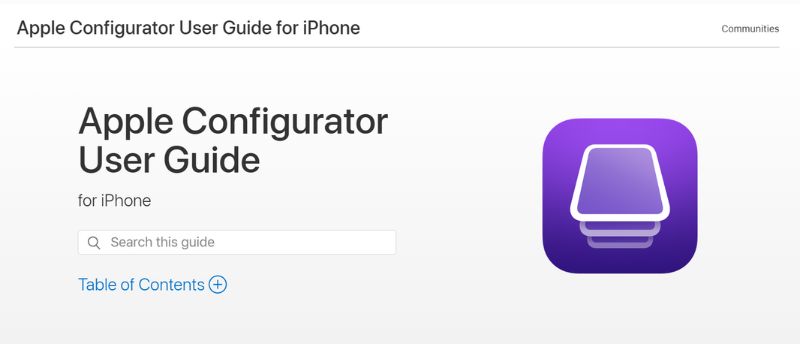
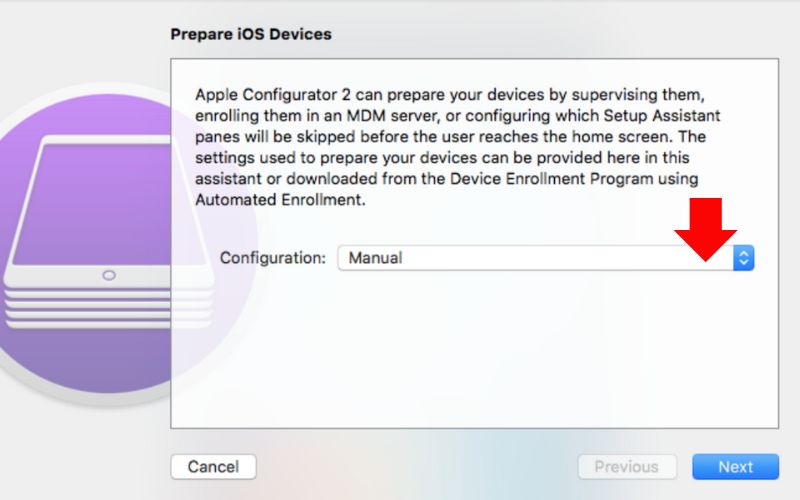
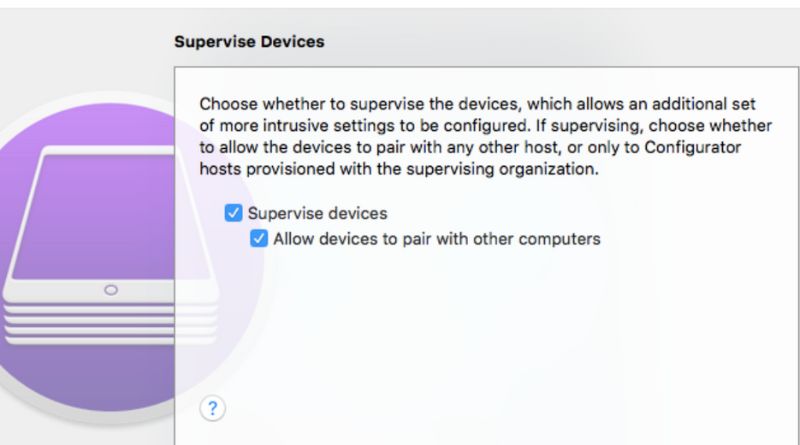
As verdadeiras unidades de demonstração da Apple têm uma versão especial para iOS que inclui:
Ele não pode ser instalado manualmente, a menos que você seja um revendedor ou provedor de serviços autorizado.
Por que simular o modo de demonstração?
É útil para:
Embora não seja possível replicar completamente o firmware de demonstração de varejo, com as ferramentas certas, você pode criar um iPhone bloqueado, somente com tela.
Se você comprou um iPhone usado ou adquiriu uma unidade de demonstração em uma loja, pode notar que ele está travado em um estado restrito, como reinicialização automática após cada reinicialização, configurações limitadas ou recursos bloqueados. Provavelmente é o modo de demonstração, originalmente projetado para vitrines em lojas. A boa notícia? Existem algumas maneiras de remover o modo de demonstração do iPhone e recuperar o controle total do seu dispositivo. Listamos as soluções mais eficazes abaixo. Vamos analisar cada método Passo a Passo.
Se você está preso tentando descobrir como remover o modo de demonstração no iPhone, uma das soluções mais confiáveis é usar Desbloqueador de iPhone Aiseesoft. Sem exigir conhecimento técnico, esta ferramenta robusta auxilia os usuários a contornar diversas limitações do iOS, incluindo o modo de demonstração.

Downloads
100% seguro. Sem anúncios.
100% seguro. Sem anúncios.
Passos para remover o modo de demonstração usando o Aiseesoft iPhone Unlocker
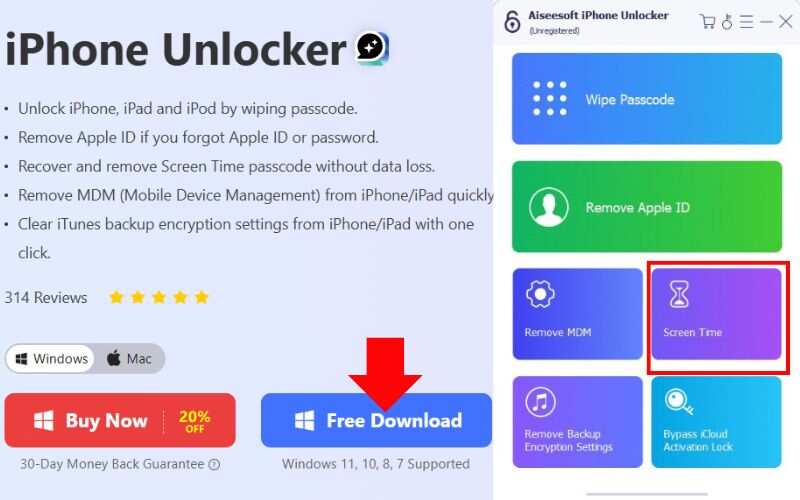
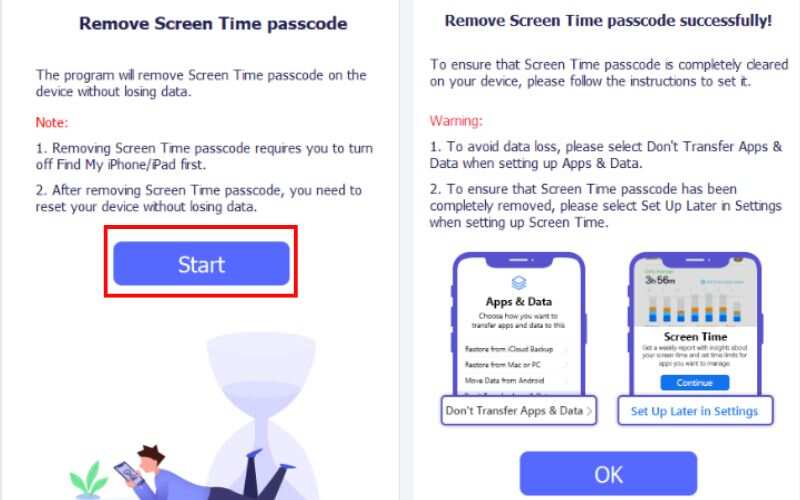
O iTunes é outra ferramenta útil para manualmente redefinindo seu iPhone do modo de varejo ou de demonstração. Funciona melhor quando usado com o Modo de Recuperação, principalmente se você não tiver certeza de como tirar um iPhone do modo de demonstração.
Passos para tirar um iPhone do modo de demonstração usando o iTunes
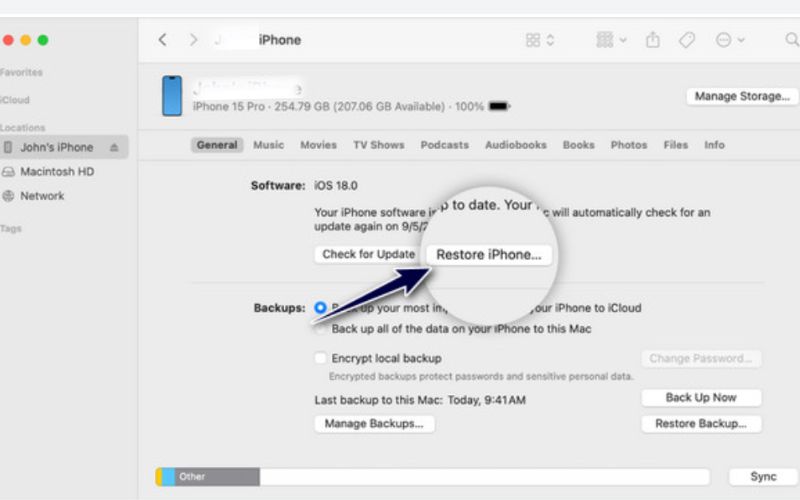
Note: Este método apaga todos os dados. Certifique-se de fazer backup do iPhone para o iCloud ou outras ferramentas que o utilizem.
Se o seu iPhone estiver no modo de demonstração, mas ainda permitir o acesso ao app Ajustes, você pode desativar o modo diretamente, sem precisar de um computador ou ferramenta de terceiros. Este método é rápido, mas só está disponível se o seu acesso não for restrito.
Passos sobre como tirar o iPhone do modo de demonstração nas configurações
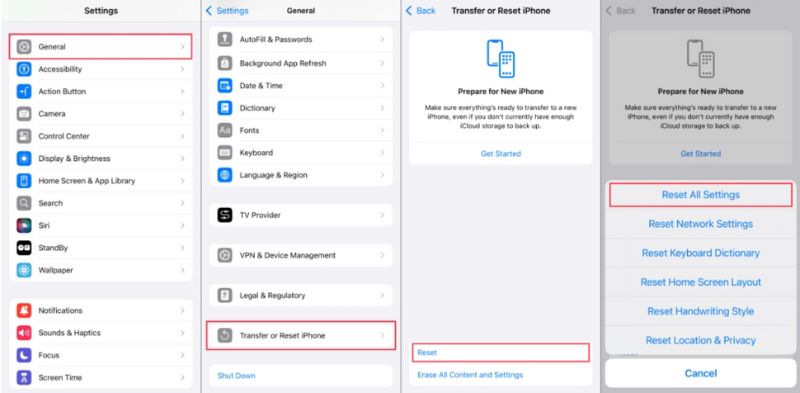
Dica: Se você vir um perfil “Modo de demonstração de varejo” em VPN e gerenciamento de dispositivos, remova-o antes de redefinir.
Como colocar o iPhone em modo de demonstração?
Você não pode colocar um iPhone comum no Modo Demonstração, a menos que seja um revendedor Apple ou tenha acesso ao Apple Configurator ou a uma solução MDM. O Modo Demonstração é usado em lojas para exibir recursos de acesso restrito. Usuários comuns não podem ativá-lo, mas você pode usar o Acesso Guiado para um efeito semelhante se quiser bloquear o telefone em um aplicativo para fins de exibição ou demonstração.
Posso remover o Modo de Demonstração do iPhone sem um computador?
Em alguns casos, sim, se você puder acessar Ajustes > Geral > Redefinir, poderá apagar o dispositivo. No entanto, se for um modelo de demonstração em loja, geralmente é necessário usar uma ferramenta para computador ou uma restauração do iTunes.
O Modo de Demonstração do iPhone é o mesmo que o Acesso Guiado?
Não. O Acesso Guiado é um recurso que bloqueia o iPhone a um único aplicativo, normalmente para acessibilidade ou uso temporário em quiosque. O Modo Demonstração é uma configuração de varejo destinada a fins de exibição.
Conclusão
Compreensão iPhone em modo de demonstração é crucial, seja para analisar recursos de um modelo de tela ou para lidar com restrições em um dispositivo recém-adquirido. Quando o modo de demonstração está ativado em um dispositivo, ele pode limitar a usabilidade e impedir a personalização, mesmo que seja destinado a exibir iPhones em lojas de varejo. Este guia explicou o que é o modo de demonstração do iPhone, como ativá-lo para fins de quiosque ou exibição e, mais importante, como desativá-lo ou removê-lo completamente se você estiver travado. Com as etapas corretas usando Ajustes, iTunes ou ferramentas de terceiros, você pode retomar totalmente o controle do seu dispositivo e usá-lo como um iPhone comum.
Remoção do tempo de tela
Desbloquear tempo da tela
Desbloquear tela do iOS
Ignorar bloqueio de ativação do iOS

Para corrigir o bloqueio da tela do iPhone, a função de limpeza de senha pode ajudá-lo muito. E você também pode limpar facilmente a senha do Apple ID ou do Screen Time.
100% seguro. Sem anúncios.
100% seguro. Sem anúncios.
Parabéns!
Você se inscreveu com sucesso em nossa newsletter. O exclusivo 40% de desconto para assinantes é AISEFOKS . Agora você pode copiá-lo e usá-lo para aproveitar mais benefícios!
Copiado com sucesso!